Comment utiliser la fonction DOLLARDE dans Excel
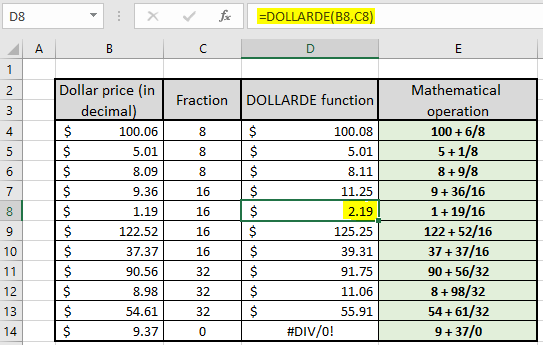
Dans cet article, nous allons apprendre à utiliser la fonction DOLLARDE dans Excel.
Scénario:
Qu’est-ce que la notation fractionnaire d’un prix en dollars en décimales? Parfois, en travaillant avec des nombres financiers, le prix en dollars existant en décimales doit être converti en notation spéciale avec la fraction donnée requise. Nouvelle notation fractionnaire = prix entier + prix décimal (en entier) / fraction En savoir plus sur la conversion du prix en dollars en notation en dollars requise à l’aide de la fonction DOLLARDE ci-dessous. *
===
Comment utiliser la fonction DOLLARDE
La fonction DOLLARDE convertit le prix en dollars (en décimal) en type de notation de fraction selon l’argument de fraction donné.
Formule générique:
|
=DOLLARDE (fractional_dollar, fraction) |
fractional_dollar: valeur en dollars en fraction décimale: valeur fractionnaire donnée en entier (du dénominateur à la partie décimale)
Exemple:
Tout cela peut être difficile à comprendre. Comprenons cette fonction à l’aide d’un exemple. Ici, nous avons une liste de valeurs décimales sous forme de nombres fractionnaires et de partie fractionnaire sous forme d’arguments entiers.
Utilisez la formule:
|
=DOLLARDE(B4,C4) |
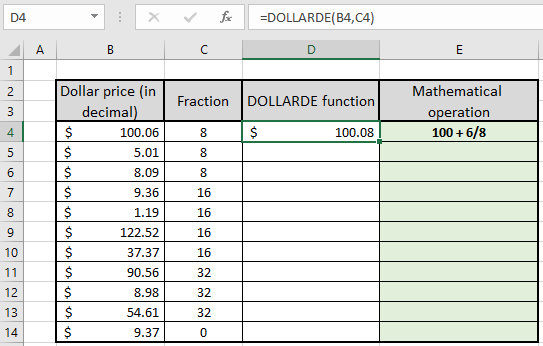
Comme vous pouvez le voir dans l’image ci-dessus, la fonction DOLLARDE renvoie 100,08 $ qui est également l’expression mathématique de = 100 (int)
06 (décimal) / 8 (fraction). L’expression mathématique dans la colonne de droite peut être utilisée pour mieux comprendre la fonction. Vous pouvez copier la formule dans d’autres cellules à l’aide des touches de raccourci Ctrl + D ou en faisant glisser vers le bas à partir du bas à droite de la cellule D4.
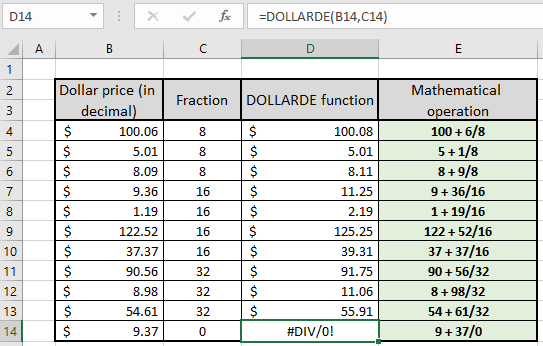
Comme vous pouvez voir tous les résultats obtenus par opération mathématique effectuée à l’aide de la fonction DOLLARDE. Lorsque vous inspectez la cellule D14, il y a un DIV! Erreur. Il est généré comme 37/0 renvoie une valeur non existante, c’est-à-dire que dans Excel, il est noté #DIV! Erreur.
Voyons maintenant comment différentes valeurs fractionnaires affectent le même prix en dollars. Par exemple, nous considérons 3,0625 $ comme prix.
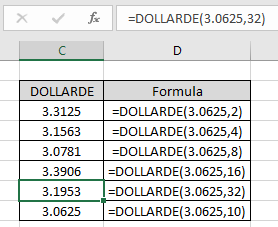
Comme vous pouvez le voir dans l’exemple montré dans l’image ci-dessus, comment différents arguments de fraction affectent la valeur du prix. Ici, les arguments de la fonction sont donnés directement dans la fonction. Vous devez vous demander pourquoi il n’est pas possible d’effectuer la même tâche sans utiliser la fonction. Elle peut être effectuée à l’aide de l’opération mathématique, mais il y a un problème lorsque vous convertissez la partie décimale du prix en partie entière.
Utilisez la formule:
|
=INT(price)+(price-INT(price))*(10^n)/fraction |
Ici, 10 ^ n signifie que si la valeur du prix est jusqu’à 3 décimales, alors n sera 3.
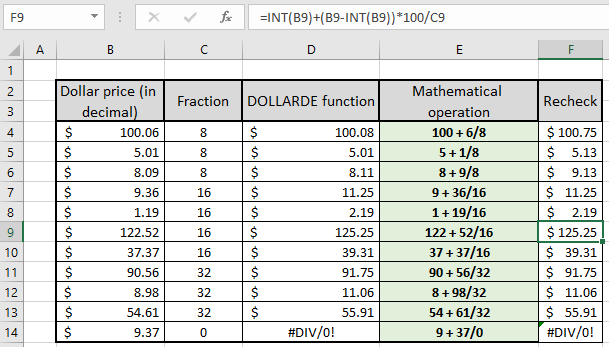
Dans l’exemple ci-dessus, nous savons que chaque valeur de prix a un prix décimal à 2 chiffres, nous avons donc utilisé n = 2.
Voici quelques notes d’observation utilisant la fonction DOLLARDE ci-dessous.
Remarques:
-
La formule ne fonctionne qu’avec des nombres.
-
L’argument de prix en dollars négatif renvoie le prix en dollars avec un signe négatif. Mais un argument négatif comme argument de fraction renvoie #NOMBRE! Erreur.
-
Les cellules vides sont considérées comme une valeur nulle. Le prix en dollars comme 0 renvoie zéro comme résultat mais zéro comme argument de fraction renvoie #DIV! Erreur.
-
La fonction renvoie #VALUE! Erreur si l’un des arguments de la fonction n’est pas numérique.
J’espère que cet article sur Comment utiliser la fonction DOLLARDE dans Excel est explicatif. Trouvez plus d’articles sur l’opération mathématique et ses fonctions connexes ici. Si vous avez aimé nos blogs, partagez-les avec vos amis sur Facebook. Et vous pouvez également nous suivre sur Twitter et Facebook. Nous serions ravis de vous entendre, faites-nous savoir comment nous pouvons améliorer, compléter ou innover notre travail et le rendre meilleur pour vous. Écrivez-nous à mailto: [email protected] [[email protected]].
Articles liés:
lien: / fonctions-mathématiques-comment-utiliser-la-fonction-dollar-dans-excel [Comment utiliser la fonction DOLLAR dans Excel]: Renvoie le nombre après avoir arrondi le nombre aux décimales spécifiées en utilisant le DOLLAR une fonction.
link: / maths-fonctions-excel-round-function [Comment utiliser la fonction ROUND dans Excel]: Arrondit le nombre donné au nombre décimal num_digit le plus proche en utilisant la fonction ROUND dans Excel `link: / mathematical-functions-excel -roundup-function [Comment utiliser la fonction ROUNDUP dans Excel] `: * Arrondit le nombre donné à la décimale num_digit la plus proche en utilisant la fonction ROUNDUP dans Excel.
link: / maths-fonctions-excel-rounddown-function [Comment utiliser la fonction ROUNDDOWN dans Excel]: * Arrondit le nombre donné au décimal num_digit le plus proche en utilisant la fonction ROUNDDOWN dans Excel.
link: / statistics-formulas-how-to-use-the-floor-math-function-in-excel [Comment utiliser la fonction FLOOR.MATH dans Excel]: Arrondit le nombre au multiple spécifié le plus proche en utilisant le Fonction FLOOR.MATH dans Excel.
lien: / maths-fonctions-excel-mround-function [Comment utiliser la fonction MROUND dans Excel]: arrondit le nombre au multiple spécifié le plus proche en utilisant la fonction MROUND dans Excel.
Articles populaires:
link: / tips-if-condition-in-excel [Comment utiliser la fonction IF dans Excel]: * L’instruction IF dans Excel vérifie la condition et renvoie une valeur spécifique si la condition est TRUE ou renvoie une autre valeur spécifique si FAUX.
link: / formulas-and-functions-introduction-of-vlookup-function [Comment utiliser la fonction RECHERCHEV dans Excel]: C’est l’une des fonctions les plus utilisées et les plus populaires d’Excel qui est utilisée pour rechercher des valeurs dans différentes plages et feuilles. lien: / excel-formule-et-fonction-excel-sumif-function [Comment utiliser la fonction SUMIF dans Excel]: * Ceci est une autre fonction essentielle du tableau de bord. Cela vous aide à résumer les valeurs sur des conditions spécifiques.
link: / tips-countif-in-microsoft-excel [Comment utiliser la fonction COUNTIF dans Excel]: * Comptez les valeurs avec des conditions en utilisant cette fonction étonnante. Vous n’avez pas besoin de filtrer vos données pour compter des valeurs spécifiques. La fonction Countif est indispensable pour préparer votre tableau de bord.